Escape from Tarkov의 서버 연결 끊김에 대한 9가지 수정 사항

Escape from Tarkov에서 서버 연결 끊김 문제를 해결하기 위한 9가지 테스트 솔루션을 즉시 수행하세요.
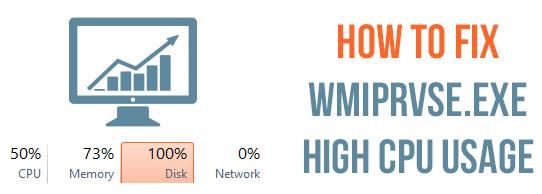
Windows 운영 체제 는 서비스 및 프로세스가 제대로 실행되도록 의존하지만 때때로 이러한 프로세스가 문제를 일으키기 시작합니다. 그리고 많은 사용자 가 Wmiprvse.exe 가 이러한 프로세스 중 하나를 문제를 일으키고 있다고 보고했습니다.
Wmiprvse.exe 는 CPU 메모리를 약 30% 소모하는 프로그램으로 컴퓨터 속도에 직접적인 영향을 미칩니다. 일반적으로 사용자가 응용 프로그램을 실행할 때 시스템이 자동으로 느려집니다.
작업 관리자를 열고 " 프로세스" 탭을 클릭하여 이 문제를 확인할 수 있습니다. 여기에서 (WMI 공급자 호스트) wmiprvse.exe CPU 사용량이 30% 이상임을 알 수 있습니다.
이 문제를 해결하는 방식으로 WMI 서비스 를 재부팅해 보십시오 . 그러나 이것은 wmiprvse.exe 높은 CPU 사용 문제 를 해결 하는 영구적인 솔루션이 아닙니다 .
이 문제를 정말로 해결하려면 아래 단계를 신중하게 적용해야 합니다. 다음 단계를 적용하면 wmiprvse.exe 높은 CPU 사용 문제 를 쉽게 해결할 수 있습니다.
Wmiprvse.exe 높은 CPU Windows 10을 수정하는 방법?
해결 방법 1: Windows Management Instrumentation 서비스 재부팅
1: Windows 키 + R 을 눌러 실행 상자를 엽니다. 실행 상자에 services.msc 를 입력 하고 Enter 키를 눌러야 합니다.
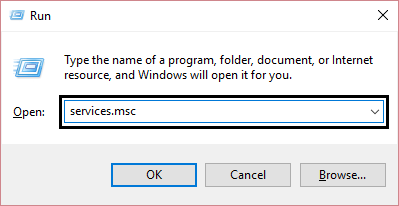
2: 여기 목록에서 Windows Management Instrumentation Service 를 검색해야 합니다. 찾은 후 이를 마우스 오른쪽 버튼으로 클릭하고 다시 시작을 선택합니다.
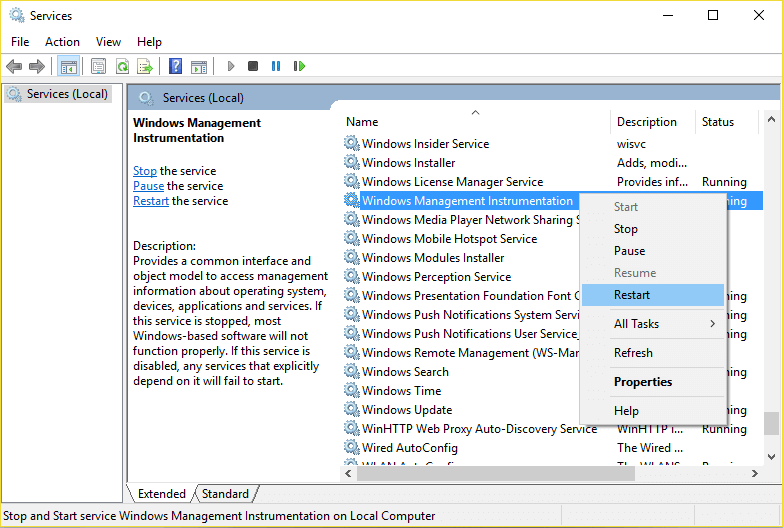
이 단계는 WMI 서비스와 관련된 모든 서비스를 재부팅하며 WmiPrvSE.exe의 높은 CPU 사용량 이 수정되기를 바랍니다.
해결 방법 2: WMI와 관련된 기타 모든 서비스 재부팅
1: 먼저 관리자 권한으로 명령 프롬프트를 열어야 합니다. 이렇게 하려면 Windows 키 + X 를 누른 다음 명령 프롬프트(관리자)를 선택해야 합니다.
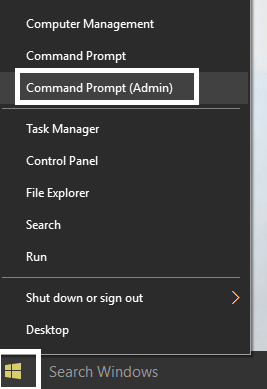
2: 이제 아래 주어진 명령을 하나씩 실행합니다. 이렇게 하려면 각 명령 다음에 Enter 키를 눌러야 합니다.
net stop iphlpsvc
net stop wscsvc
net stop Winmgmt
net start Winmgmt
net start wscsvc
net start iphlpsvc
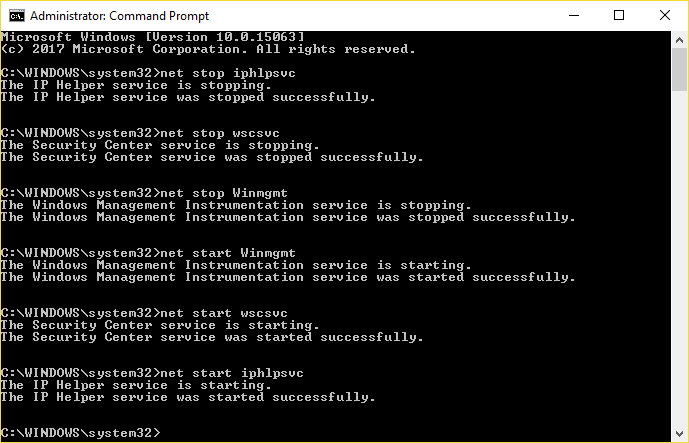
3: 마지막으로 모든 수정 사항을 저장하려면 PC를 재부팅해야 합니다.
이제 wmiprvse.exe 문제 가 해결 되었는지 확인하십시오.
해결 방법 3: 손상된 시스템 파일 스캔 및 복구
때때로 손상된 Windows 시스템 파일 로 인해 사용자는 wmiprvse.exe 높은 CPU 문제가 발생하기 시작합니다. SFC 스캔을 실행하여 문제를 해결하십시오.
이렇게 하려면 다음 단계를 따르세요.
1: Windows + X 를 누른 다음 명령 프롬프트(관리자) 를 선택 합니다. UAC가 나타나면 예를 클릭합니다.
2: 아래 주어진 명령을 실행합니다.
- sfc /scannow
3: SFC 명령이 완료되면 이제 아래에 제공된 두 번째 명령을 실행합니다.
- DISM /Online /Cleanup-Image /RestoreHealth
시스템을 다시 시작하고 wmiprvse 높은 CPU 문제가 해결되었는지 확인하십시오.
해결 방법 4: 시스템 유지 관리 문제 해결사 실행
1: 먼저 제어판을 열어야 합니다. 이렇게 하려면 Windows 키 + X 를 누르고 제어판을 클릭합니다.
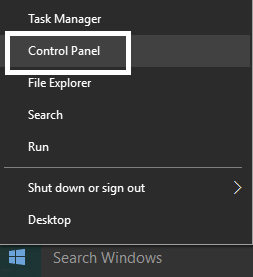
2: 이제 문제 해결을 검색한 다음 문제 해결을 클릭해야 합니다 .

3: 다시 왼쪽 창에 있는 보기를 클릭합니다.
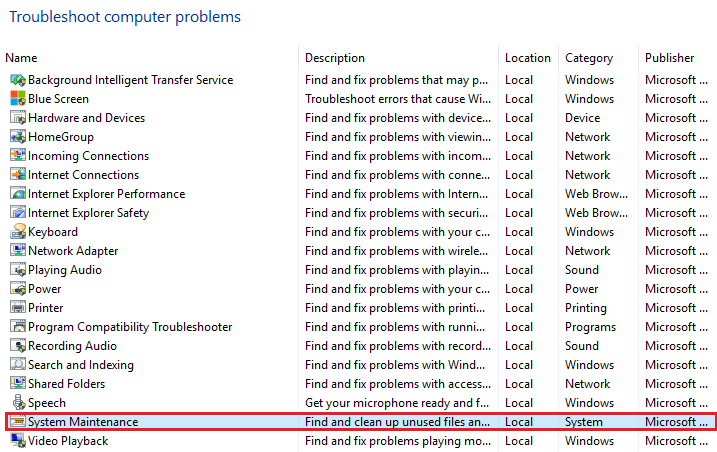
4: 시스템 유지 관리를 위한 문제 해결사를 실행합니다 .
5: 이것은 wmiprvse.exe 높은 CPU Windows 10 문제 를 제거하는 데 도움이 됩니다 .
해결 방법 5: 이벤트 뷰어를 사용하여 수동으로 프로세스 찾기
1: 실행 대화 상자를 열고(Windows 키 + R 누르기) 이 실행 상자에 eventvwr.msc 를 입력하고 Enter 키를 눌러 이벤트 뷰어를 엽니다.
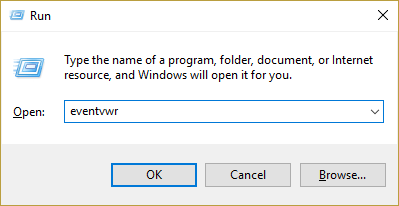
2: 이제 보기 를 클릭 한 다음 분석 및 디버그 로그 표시 옵션을 선택해야 합니다.
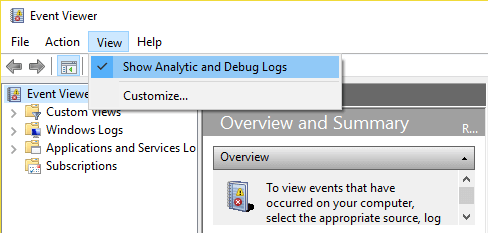
3: 왼쪽 창에서 응용 프로그램 및 서비스 로그 > Microsoft > Windows > WMI 활동으로 이동합니다.
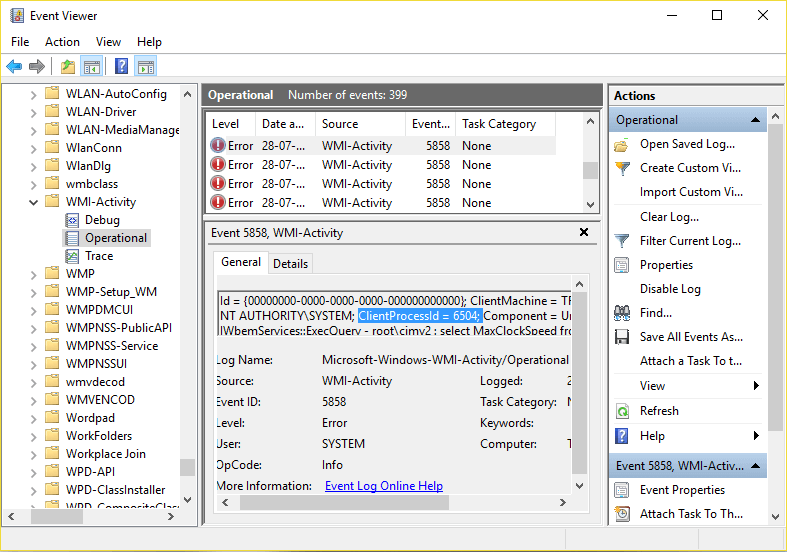
4: WMI-Activity 폴더 를 연 후 (확장하려면 두 번 클릭) 작동을 선택합니다.
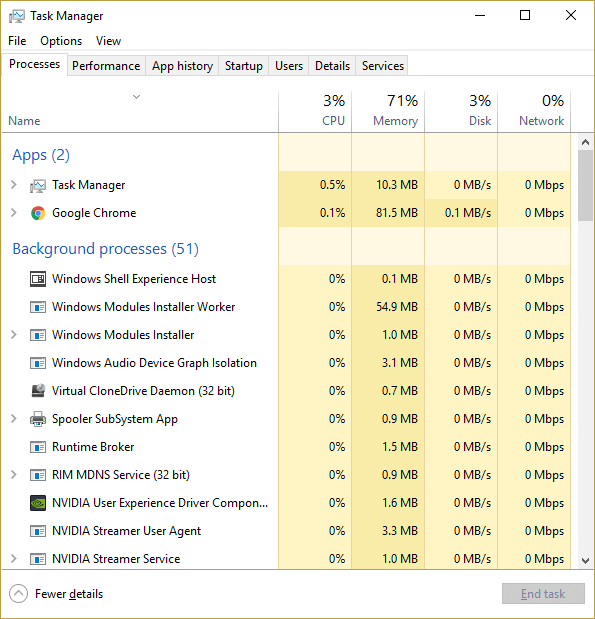
5: 오른쪽 창 에서 Operational에서 Error 를 선택하고 General 탭에서 ClientProcessId 를 검색합니다.
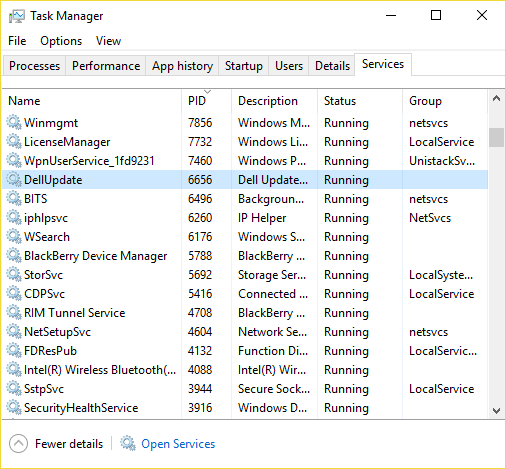
6: 높은 CPU 사용량 을 유발하는 특정 서비스의 프로세스 ID를 얻은 후 이제 이 문제를 해결하기 위해 이 특정 서비스를 비활성화하면 됩니다.

7: Ctrl + Shift + Esc 를 동시에 눌러 작업 관리자를 엽니다.
8: 서비스 탭 을 탭하고 이전 단계에서 기록한 프로세스 ID 를 검색합니다 .
9: 이것을 찾은 후 제어판 > 프로그램 제거로 이동합니다.
PC를 다시 시작합니다. 이제 Windows 10에서 wmiprvse.exe 문제 를 해결할 수 있을 것으로 예상됩니다 .
해결 방법 6: 특정 서비스 중지
많은 사용자가 VMWare USB, VMWare USB Arbitration Service 및 Hyper-V Virtual Machine Management 서비스 와 같은 wmiprvse.exe 와 관련된 서비스를 중지하고 Windows 10에서 높은 CPU 사용량 문제를 해결한다고 보고했습니다.
따라서 서비스를 비활성화하고 winmgmt 서비스를 다시 시작하는 단계를 따르십시오.
이렇게 하려면 다음 단계를 따르세요.
이제 wmiprvse.exe 높은 CPU Windows 10 문제가 해결되었는지 확인하십시오.
해결 방법 7: 원하지 않는 응용 프로그램 제거
PC에 설치된 원치 않는 앱 전체를 삭제해야 시스템 메모리를 차지할 뿐만 아니라 Wmiprvse.exe 높은 CPU 사용량 문제가 발생합니다.
SaveSense , WebSteroids , PremierOpinion 및 Relevant Knowledge와 같은 응용 프로그램 은 많은 사용자에게 문제를 일으킬 수 있습니다. 따라서 PC에서 이러한 응용 프로그램과 기타 원치 않는 응용 프로그램을 제거해야 합니다.
또한 응용 프로그램을 수동으로 제거해도 완전히 제거되지 않는 경우도 있습니다. 따라서 여기에서 타사 제거 프로그램을 사용하여 PC용 응용 프로그램을 완전히 제거하는 것이 좋습니다.
응용 프로그램을 완전히 제거하려면 Revo Uninstaller를 받으십시오.
Wmiprvse.exe 높은 CPU 문제 를 해결하는 가장 쉽고 쉬운 솔루션
위에 제공된 솔루션을 따른 후 wmiprvse.exe 높은 CPU를 수정할 수 있기를 바랍니다. 그러나 주어진 수동 솔루션을 따를 수 없거나 문제가 아직 해결되지 않은 경우 PC 로 시스템을 스캔하는 것이 좋습니다. 수리 도구.
이 도구는 PC 성능 에 영향을 미치는 모든 유형의 Windows 오류 및 기타 요인 을 처리하도록 특별히 설계되었습니다 .
또한 감염된 레지스트리 데이터베이스, 손상된 DLL 파일, 손상된 시스템 파일, 애플리케이션 문제 등을 수정할 수 있습니다.
Wmiprvse.exe 높은 CPU 문제 를 해결하기 위해 PC 수리 도구를 받으세요
결론
글쎄, CPU 메모리 가 모든 프로세스에 의해 소비되면 시스템 성능이 느려집니다. CPU 메모리는 컴퓨터에 존재하는 모든 활동을 실행하는 책임이 있기 때문에
따라서 Windows 10에서 wmiprvse.exe 높은 CPU 사용량 을 수정 하려면 하나씩 제공된 수정 사항을 시도하고 어떤 것이 적합한지 확인하십시오.
추가 문제를 피하기 위해 제공된 수정 사항을 주의 깊게 따르십시오.
기사가 도움이 된 것으로 추정됩니다.
행운을 빕니다..!
Escape from Tarkov에서 서버 연결 끊김 문제를 해결하기 위한 9가지 테스트 솔루션을 즉시 수행하세요.
이 문서를 읽고 해결 방법에 따라 Windows 10 PC에서 응용 프로그램이 그래픽 하드웨어 오류에 액세스하지 못하도록 차단되었습니다.
이 기사는 bootrec/fixboot 액세스 거부 오류를 수정하는 유용한 솔루션을 제공합니다. CHKDSK 실행, 부트로더 복구, 시작 복구 및 더 많은 방법을 알아보세요.
Valheim이 계속 충돌/멈춤, 검은 화면, 실행되지 않음 또는 기타 문제가 있습니까? Valheim 문제를 해결하려면 다음 솔루션을 따르십시오.
Steam 친구 네트워크에 연결할 수 없음 오류를 수정하는 방법을 배우고 친구의 네트워크에 연결할 수 없는 Steam 오류를 해결하는 5가지 테스트된 솔루션을 따르십시오.
레지던트 이블 7 게임을 스트리밍할 수 없습니다. 단계별 안내에 따라 게임 오류를 해결하고 중단 없이 게임을 플레이하십시오.
corsair 유틸리티 엔진 업데이트 오류를 해결하고 이 도구의 새로운 기능에 액세스하기 위한 문제 해결 솔루션을 알아보십시오.
PS5 컨트롤러가 연결되지 않거나 동기화되지 않으면 이러한 PS5 컨트롤러 연결 문제를 해결하기 위해 시도되고 테스트된 솔루션을 시도하십시오.
PC에서 젤다의 전설: 야생의 숨결을 플레이하고 싶으신가요? 여기에서 Windows PC에서 Legend Of Zelda BOTW를 플레이할 수 있는 모든 방법을 확인하십시오.
Windows 10 업데이트 오류 0x800706D9 문제를 해결하고 사용 가능한 업데이트를 설치한 다음 주어진 솔루션에 따라 Windows를 오류 없이 만들고 싶습니다.


![[수정됨] Valheim이 계속 충돌, 정지, 검은색 화면, 문제를 시작하지 않음 [수정됨] Valheim이 계속 충돌, 정지, 검은색 화면, 문제를 시작하지 않음](https://luckytemplates.com/resources1/images2/image-5324-0408150843143.png)
![수정됨: Steam 친구 네트워크에 연결할 수 없는 오류 [5가지 빠른 수정] 수정됨: Steam 친구 네트워크에 연결할 수 없는 오류 [5가지 빠른 수정]](https://luckytemplates.com/resources1/images2/image-3269-0408150819144.png)
![[수정됨] 레지던트 이블 7 바이오하자드 게임 충돌, 오류 등! [수정됨] 레지던트 이블 7 바이오하자드 게임 충돌, 오류 등!](https://luckytemplates.com/resources1/images2/image-994-0408150718487.png)



